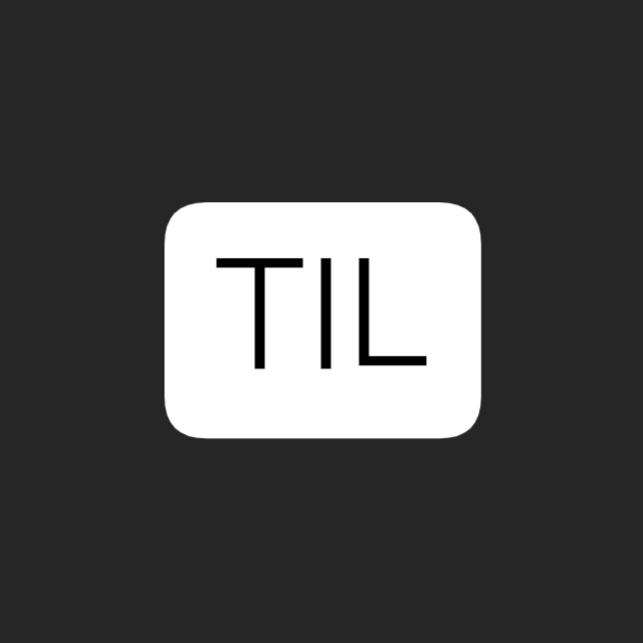📚 edwith 부스트코스 : 비전공자를 위한 HTML/CSS
- 레이아웃, 미디어쿼리
display
: 요소의 렌더링 박스 유형을 결정하는 속성
- 기본값: - (요소마다 다름)
- 속성값
- none: 요소가 렌더링 되지 않음
- inline: inline level 요소처럼 렌더링
- block: block level 요소처럼 렌더링
- inline-block: inline level 요소처럼 렌더링, block level의 성질을 가짐
- 이외에도 다양한 값 존재!
- inline level 요소 사이의 공백과 개행 처리
: inline 요소에서 공백과 개행은 하나의 여백으로 받아들여진다.
-> inline, inline-block에서 태그 사이에 공백이나 개행이 있을 경우 약 4px의 여백이 발생한다. - display와 box model의 관계
| display | width | height | margin | padding | border |
|---|---|---|---|---|---|
| block | O | O | O | O | O |
| inline | X | X | 좌우 | O (설명) | O (설명) |
| inline-block | O | O | O | O | O |
사실 inline 요소의 padding과 border는 상하좌우 모두 적용된다.
하지만 상하 padding, border는 line-box에는 영향을 주지 못하므로 부모 요소의 박스에 반영되지 않고 인접한 다른 line-box에도 반영되지 않아, 콘텐츠가 겹칠 수 있기 때문에 실무에서는 잘 사용되지 않는다.
visibility
: 요소의 화면 표시 여부를 지정하는 속성
- 기본값: visible
- 속성값
- visible: 화면에 표시
- hidden: 화면에 표시되지 않으나 공간 차지(box 영역 유지)
- collapse: 셀 간 경계를 무시하고 숨김(table 요소에만 지정 가능)
visibility: hidden;과display: none;의 차이점
:display: none;은 요소가 아예 렌더링되지 않으므로 웹페이지가 그 요소와 관련된 정보를 제공하지 않으나,visibility: hidden;은 요소가 보이지는 않지만 렌더링되어 화면에 공간을 차지하고 있다.
float
: 요소를 float(보통의 흐름에서 벗어나게 함) 시킬지 지정하는 속성
- 특징
- 요소를 보통의 흐름에서 벗어나 띄워지게 함
- 주변 텍스트나 인라인 요소가 주위를 감싸는 특징이 있음
- 대부분 요소의 display 값을 block으로 변경함 (예외: inline-table, flex 등)
- 기본값: none
- 속성값
- none: float시키지 않음
- left: 왼쪽으로 float
- right: 오른쪽으로 float
clear
: 요소를 floating 된 요소의 영향에서 벗어나게 하는 속성
- 기본값: none
- 속성값
- none: 양쪽으로 floating 요소
허용 - left: 왼쪽으로 floating 요소
비허용 - right: 오른쪽으로 floating 요소
비허용 - both: 양쪽으로 floating 요소
비허용
- none: 양쪽으로 floating 요소
- block-level 요소에만 적용 가능
position & offset
: 요소의 위치를 원하는 곳으로 지정할 때 사용하는 속성
position
- 기본값: static
- 속성값
- static: Normal-flow에 따라 배치되며 offset 값 적용 X
- absolute
- 부모 요소의 위치를 기준으로 offset에 따라 배치
- 부모가 position 값(static 제외)을 가질 경우: offset 값의 시작점이 됨 - 부모의 content 영역을 기준으로 가짐(padding까지)
- 부모의 position 값이 static인 경우: 조상의 position 값이 static이 아닐 때까지 거슬러 올라감
- block-level 요소가 아닐 경우 display 값이 block으로 변경됨
- Normal-flow의 흐름에서 벗어난다.
- fixed
- 뷰포트(브라우저의 창)를 기준으로 offset에 따라 배치
즉, 화면 스크롤에 관계없이 항상 화면의 정해진 위치에 나타남 - 부모의 위치에 영향을 받지 않음
- block-level 요소가 아닐 경우 display 값이 block으로 변경됨
- 뷰포트(브라우저의 창)를 기준으로 offset에 따라 배치
- relative
- 자신이 원래 있어야 할 위치를 기준으로 offset 에 따라 배치
- 부모의 position 속성에 영향을 받지 않음
- Normal-flow의 흐름에 따른다.
- 주변 요소에 영향을 주지 않으면서 offset 값으로 이동
- sticky: 브라우저 지원율이 낮아 실무에서 많이 사용 못하는 중...
offset
top/bottom/left/right속성으로 사용 가능- position 값이 static이 아닐 경우에만 작동
- 속성값: auto 혹은 length
(% 단위도 사용 가능 - 상하는 height, 좌우는 width를 기준으로 함)
z-index
: 요소가 겹치는 순서(쌓임 순서 또는 stack order)를 지정하는 속성
- 기본값: auto
- 속성값
- auto: 쌓임 순서를 부모와 동일하게 설정
- number: 해당 수치로 쌓임 순서를 설정(음수 허용)
- 특징
- position 값이 static이 아닌 경우 작동
- 순서 값이 없을 경우 코드상 순서에 따라 쌓임
- 부모가 z-index 값이 있을 경우 부모 안에서만 의미 있음
- 값이 클수록 가장 위에 위치
HTML/CSS의 유효성 테스트
미디어쿼리 Media Queries
: 각 미디어 매체에 따라 다른 스타일 시트를 적용할 수 있게 만드는 것
( 미디어 매체: 모니터와 같은 스크린 매체, 프린트, 스크린 리더기 등등 )
@media(at media)
@media mediaqueries { /* style rules */ }- 위와 같은 방법으로 선언하며, 위 코드의
mediaqueries를 미디어 쿼리 구문이라고 한다. - 미디어쿼리 구문이 참이면 뒤에 나오는 스타일 규칙이 적용되고, 거짓이면 무시된다.
- 미디어 쿼리 구문은 미디어 타입(Media Types)과 미디어 특성(Media Features)으로 구성되어 있다.
미디어 타입
- all, braille, embossed, handheld, print, projection, screen, speech, tty, tv 등
- 화면을 출력하는 디스플레이가 있는 미디어들은 전부 screen에 속함
- 곧 상용화될 미디어 쿼리 level 4에서 미디어 타입 대부분이 폐기 예정
미디어 특성
- width, height, device-width, device-height, orientation, aspect-ratio, device-aspect-ratio, color, color-index, monochrome, resolution, scan, grid 등
- width는 스크린의 너비가 아니라 뷰포트(브라우저 창)의 너비를 뜻한다.
- orientation은 width와 height 특성의 값을 비교하여 세로/가로모드를 판별한다. 세로모드에서는 portrait, 가로모드에서는 landscape 키워드와 매칭된다.
- 곧 상용화될 미디어 쿼리 level 4에서 미디어 특성 중 일부 속성 폐기 예정
미디어쿼리 Syntax
- [ a ] : a가 나올 수도 있고 나오지 않을 수도 있다.
- a | b : a 또는 b 둘 중에 하나를 선택
- a? : a가 0번 나오거나 1번만 나올 수 있음
- a* : a가 0번 나오거나 그 이상 계속 나올 수 있음
- media_type : all, screen, print 등 미디어 타입
- media_feature : width, orientation 등 미디어 특성
media_query_list
: S* [media_query [ ',' S* media_query ]* ]?
; /* 여러 개의 미디어 쿼리로 이루어진 리스트로 작성 가능하며, 쉼표로 구분 */
media_query
: [ONLY | NOT]? S* media_type S* [ AND S* expression ]*
| expression [ AND S* expression ]*
; /* A형태 - 미디어 타입에 and 키워드로 표현식 붙일 수 있음(생략 가능)
미디어 타입 앞에 only, not 키워드가 올 수 있다.
B형태 - 미디어 타입 없이 미디어 표현식이 바로 나올 수 있고
and 키워드로 계속 나올 수 있다.
(미디어 타입이 명시되지 않으면 all로 간주) */
expression
: '(' S* media_feature S* [ ':' S* expr ]? ')' S*
; /* 괄호로 감싸야 하며, 특성 이름과 해당 값으로 이루어진다.
특성 이름과 값을 : 기호로 연결하며 특성 이름만 사용하는 것도 가능 */- 예제 코드
@media screen { ... }
/* 미디어 타입이 screen이면 적용 */
@media screen and (min-width: 768px) { ... }
/* 미디어 타입이 screen이고 width가 768px 이상이면 적용 */
@media (min-width: 768px) and (max-width: 1024px) { ... }
/* and로 연결된 모든 표현식이 참이면 적용 */
@media (color-index)
/* 미디어 장치가 color-index를 지원하면 적용 */
@media screen and (min-width: 768px), screen and (orientation: portrait), ...
/* 쉼표로 연결된 미디어 쿼리 중 하나라도 참이면 적용(and와 반대) */
@media not screen and (min-width: 768px)
/* not 키워드는 하나의 media_query 전체를 부정
(not screen) and (min-width: 768px) X
not (screen and (min-width: 768px)) O */
@media not screen and (min-width: 768px), print
/* 첫 번째 미디어 쿼리에만 not 키워드 적용 */- min-/max- 접두사: 범위를 지정하여 간결하게 반응형 사이트를 제작할 수 있음
- 특성의 값으로 숫자 형태가 들어가는 속성에는 모두 사용 가능
- orientation (portrait, landscape 키워드), grid, scan 이 세 가지 특성은 값으로 특정 키워드가 들어가므로 프리픽스 사용 불가
- 현재 유력 표준안에서는 이러한 접두사 대신 부등호 사용 가능
미디어쿼리 선언 방법
@media screen and (color)
: CSS 파일 내부 또는<style>태그 내부에 사용 가능, 가장 보편적<link rel="stylesheet" media="screen and (color)" href="example.css">
:<link>태그의 media 속성에 미디어 쿼리 선언, 미디어 쿼리가 참이면 뒤의 css 파일 규칙 적용@import url(example.css) screen and (color);
: CSS 파일 내부 또는<style>태그 내부에 사용 가능, @import문 뒤에 미디어 쿼리 선언- 꼭 실습해보자 !
뷰포트 Viewport
: 브라우저가 화면을 나타내는 가상의 화면 사이즈
- 뷰포트 설정:
<head>태그 내에 위치하는<meta>태그에 선언
<meta name="viewport" content=" 뷰포트의 설정 값" >
<!-- 대부분의 모바일 웹 사이트의 뷰포트 설정 -->
<meta name="viewport" content="width=device-width, initial-scale=1.0">- 설정값
- width/height: 뷰포트의 가로/세로 크기 지정
대부분 특수 키워드 device-width(height) 사용
- initial-scale: 페이지가 처음 나타날 때 초기 줌 레벨 값(소수)
- user-scalable: 사용자의 확대/축소 기능 설정
📚 edwith 부스트코스 : 쉽게 배우는 자바
변수 variable
- 변수 선언에 사용되는 자료형 예시
- 정수 int
- 실수 double
- 문자 char
- 문자열 String - 변수는 코드가 재사용될 때 and 코드의 가독성 면에서 매우 유용
- 데이터 타입의 변환(casting)
- 변수나 상수 앞에
(자료형)을 붙이는 명시적 형변환 - 숫자를 문자열로 변환 - toString 메소드 이용
- 변수나 상수 앞에
String f = Integer.toString(1);
// 보너스 ! 변수의 데이터 타입을 알려주는 메소드 getClass
System.out.println(f.getClass());이클립스에서 디버거 사용하기
: 상단의 메뉴 도구 중 벌레 모양으로 생긴 버튼을 클릭하여 사용 가능 !
- 브레이크 포인트(break point) 지정하기
: 코드 편집 창의 줄 번호 왼편에서 더블클릭 - Step Over 버튼
: 다음 줄에 브레이크 포인트가 생성되고 그 지점까지만 코드 실행 - Resume 버튼
: 다음 브레이크 포인트까지 실행되고, 없다면 끝까지 실행 - Step Into 버튼
: 코드의 자세한 실행 과정을 볼 수 있음, 어떤 메소드가 실행되는지 보여 줌 - Step Return 버튼
: Step Into 버튼을 눌러서 본 후 원래 코드로 되돌아갈 때 - 벌레 모양 버튼을 눌러도 화면 변화가 없다면?
window -> perspective -> open perspective -> debug
입력과 출력
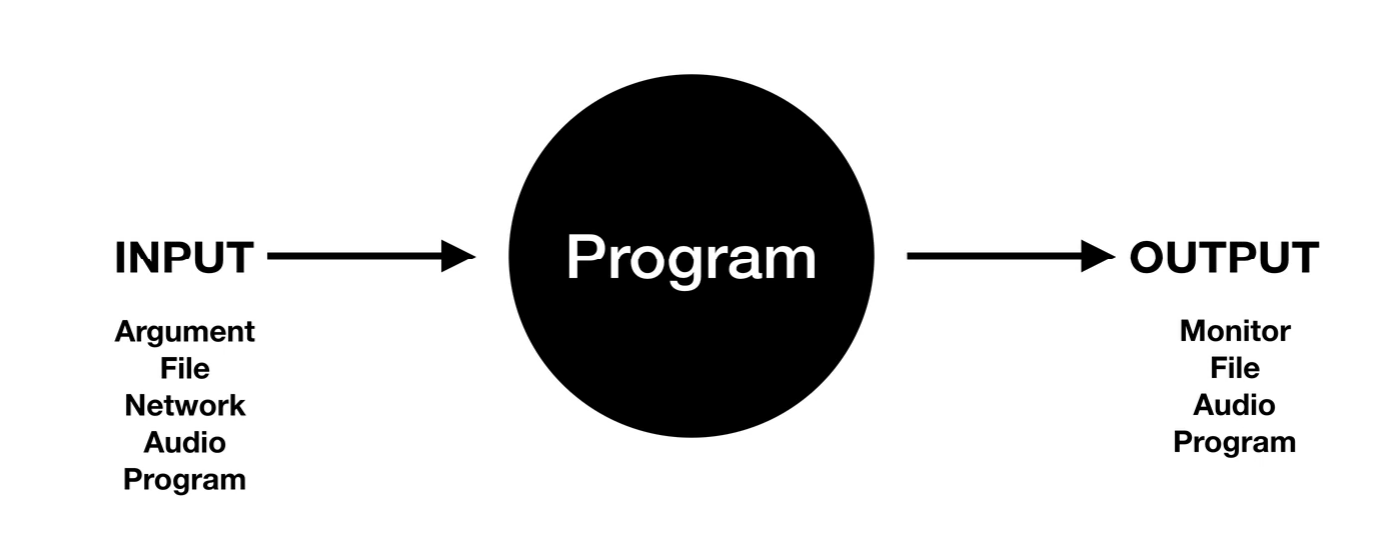
// JOptionPane 클래스를 import해야 사용할 수 있음
String id = JOptionPane.showInputDialog("Enter a ID");오늘 공부하면서 느낀 점
- =tmi
- 드디어 비전공자를 위한 html/css 강의를 다 듣고 퀴즈도 다 풀어서 수료증을 발급받았다. 듣기 시작하고 블로그에 정리할 땐 정말 막막했는데 끝이 오다니... 너무 뿌듯하다.
- 확인해보니 html/css 강의는 8월 28일부터 듣기 시작했던데, 개강해서 강의 듣고 과제도 하면서 약 2주만에 끝낸 거니까 난 멋지다. 완전 대박. 난 최고야.
- 자바 기초도 얼른 끝내고 자바스크립트 기초 들어야겠다.
- 코드리뷰권 쓰기로 마음먹은 웹 프로그래밍 강의 대충 둘러보니까 기초 강의 듣는 거 말고도 개인 공부를 꽤 해야 할 것 같던데 방심하지 말자!!